Annuncio pubblicitario
Apple ha finalmente implementato la verifica in due passaggi in tutto il mondo, quindi proteggi il tuo ID Apple abilitandolo subito. La funzione di sicurezza nota anche come L'autenticazione a 2 fattori utilizza due forme di ID Cos'è l'autenticazione a due fattori e perché dovresti usarlaL'autenticazione a due fattori (2FA) è un metodo di sicurezza che richiede due diversi modi per dimostrare la tua identità. È comunemente usato nella vita di tutti i giorni. Ad esempio, il pagamento con una carta di credito non richiede solo la carta, ... Leggi di più - qualcosa che conosci e qualcosa che hai in tuo possesso (come il tuo iPhone) - per dimostrare la tua identità prima di concedere l'accesso al tuo account.
Quelli con un account Apple sapranno quanto è prezioso per loro. A parte il fatto che il tuo dati personali e informazioni sulla carta di credito 6 Segnali di pericolo di furto di identità digitale che non dovresti ignorareIl furto di identità al giorno d'oggi non è un evento troppo raro, ma spesso cadiamo nella trappola di pensare che accadrà sempre a "qualcun altro". Non ignorare i segnali di avvertimento.
Leggi di più è lì, l'accesso al tuo account significa anche l'accesso a musica, film, programmi TV e app. Perdi il tuo account e potresti perdere tutto, il che è piuttosto devastante - solo leggi l'account di Mat Honan, reporter cablato di come gli è successo, sapere come sarebbe stato.2 passi Cosa?
La verifica in due passaggi si basa su codici che vengono consegnati a un dispositivo o in alcuni casi verificati utilizzando il Google Authenticator app. Questo rende i tuoi accessi molto più forti perché un hacker avrebbe bisogno di accedere a questi codici durante l'accesso, che cambiano ogni 30 secondi circa. Tieni il telefono vicino e metti un blocco con codice sul telefono stesso e il processo di verifica dovrebbe rimanere sicuro.
Un'altra cosa che vorrei menzionare prima di andare oltre - a intervalli frequenti, potresti pensare te stesso che la verifica in due passaggi è una sofferenza in @ &% e sarai tentato di spegnerlo per un vita più facile. Non farlo! Sì, può essere una seccatura cercare i numeri, ma puoi stare tranquillo sapendo che i tuoi account sono al sicuro - e dovresti abilitarlo per ogni servizio là fuori che ti è caro Blocca subito questi servizi con l'autenticazione a due fattoriL'autenticazione a due fattori è il modo intelligente per proteggere i tuoi account online. Diamo un'occhiata ad alcuni dei servizi che è possibile bloccare con una migliore sicurezza. Leggi di più .
Ecco come attivarlo per proteggere il tuo ID Apple.
1) Accedi e rispondi alle domande di sicurezza
La prima cosa che dovrai fare è accedere al tuo account Apple su appleid.apple.com. Non accedere a iCloud, è qualcosa di completamente separato. Dovrei sapere - ho passato un po 'inutilmente a cercare su iCloud l'opzione di sicurezza.
Quindi fare clic su Password e sicurezza scheda sul lato sinistro. Ti verrà richiesto di rispondere alle tue domande di sicurezza (alle quali dovresti sperare di conoscere le risposte) che ti porterà al menu di sicurezza principale.
Nella parte superiore della pagina, vedrai la sezione in 2 passaggi insieme a un link a Iniziare….
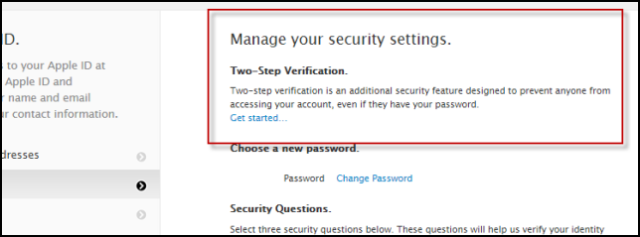
2) Comprendere il processo in 2 passaggi
Per prima cosa vedrai un grafico che spiega in tre semplici passaggi come funziona tutto. Quando pensi di aver capito (che è piuttosto semplice), fai clic su Continua.
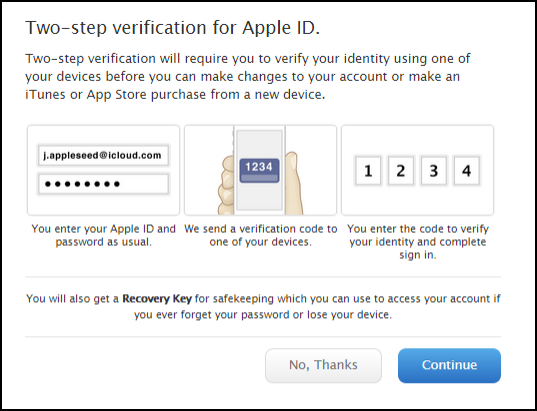
Successivamente, vedrai una piccola scatola che illustra in dettaglio tre vantaggi dell'attivazione di 2 passaggi. Leggilo quindi fai clic su Continue, non passare, non raccogliere $ 200.
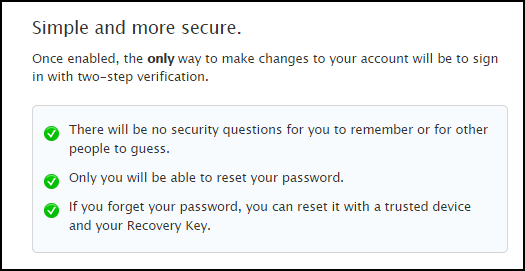
Infine, prima di impostare l'intero shebang, ricevi tre avvertimenti da Apple sull'attivazione in 2 passaggi. Per favore leggi questo. Devi sapere questo.
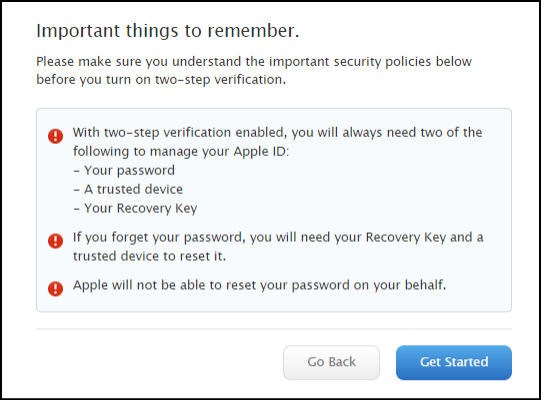
Finalmente siamo pronti per accendere Skynet. Tieniti i cappelli.
3) Configura i tuoi dispositivi fidati
Per configurarlo, è necessario uno smartphone. Inserisci il numero di telefono, incluso il codice paese corretto. Questo è importante perché ora riceverai un SMS da Apple con un numero di quattro cifre.
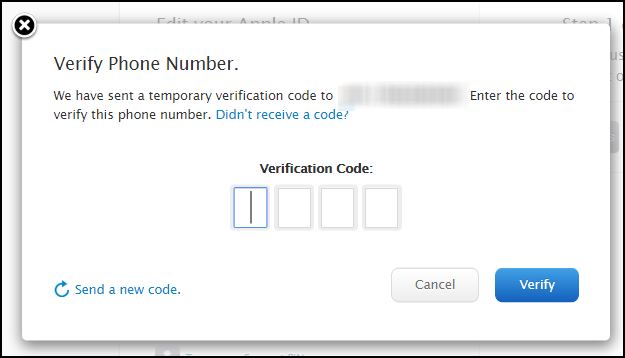
Quando arriva, inseriscilo nelle caselle fornite e fai clic Verificare. Va tutto bene, dovrebbe portarti al livello successivo.
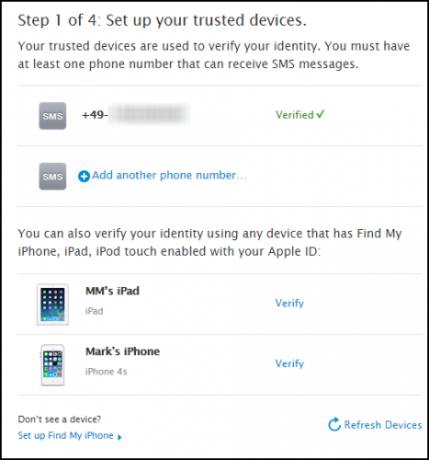
Il tuo numero di telefono dovrebbe apparire come Verificati in cima alla pagina. Se lo è, allora va bene. Questo sarà il numero a cui andranno tutti i numeri in 2 passaggi di Apple. Puoi anche aggiungere altri dispositivi iOS come iPhone e iPad in questo passaggio facendo clic su Verificare accanto al dispositivo di tua scelta.
4) Stampa o salva la chiave di ripristino!
Apple riconosce che potrebbero esserci momenti in cui non hai accesso al tuo numero di telefono o a un altro dispositivo per verificare la tua identità. In caso di tale evento ti verrà data una "chiave di recupero" che ripristinerà l'accesso al tuo account. tu dovere stampare questo numero, salvarlo nel proprio blocco password o annotarlo. Scrivi adesso.
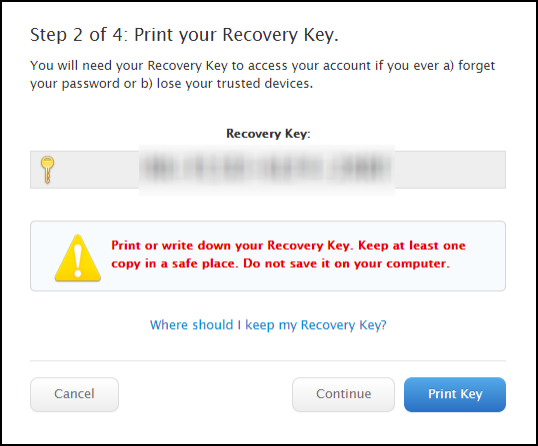
Nel passaggio successivo, decide di metterti alla prova dicendoti di inserire la chiave di ripristino, solo per vedere se ne hai davvero una registrazione.
5) Abilita la verifica in due passaggi
Prima di fare clic sul pulsante finale, Apple ti offre un'ultima possibilità di tornare indietro e ti ricorda i rischi. Adoro come durante l'intero processo, Apple stia quasi cercando di farti cambiare idea, come se stessi per scatenare un drago. Ma non lo sei, solo una migliore sicurezza!
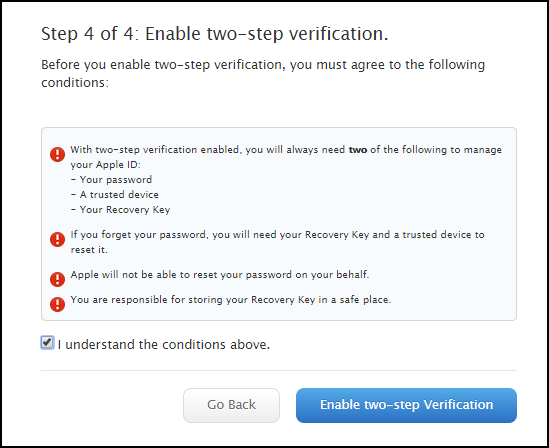
Finalmente è tempo di accenderlo. Quindi indossa la musica suspense e fai clic su di essa Abilita la verifica in due passaggi pulsante!
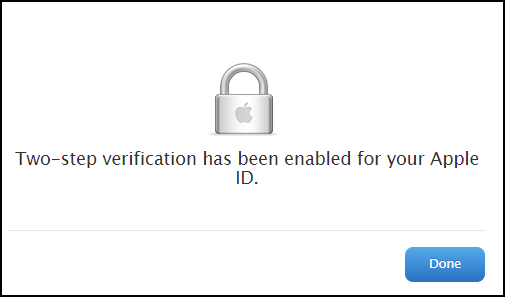
Ed è fatta. Pulisci il sudore dalla fronte. Hai fatto un buon lavoro. Oh e un'altra cosa: qual è la tua chiave di ripristino? Spero meglio che tu l'abbia scritto da qualche parte in modo sicuro!
Non rimanere bloccato
Un'ultima cosa che volevo condividere con te: inizialmente avevo intenzione di scrivere questo articolo la scorsa settimana e sono passato off verifica in due passaggi con l'intenzione di riaccenderlo per ripassare il processo e acquisire schermate. Tuttavia, quando ho provato ad avviare il processo di riaccensione, mi ha detto che come misura di sicurezza avrei dovuto aspettare tre giorni. Perché secondo Apple, "potrei non essere lo stesso Mark O’Neill" (ci sono due copie di perfezione là fuori?).
Quindi segui quell'avvertimento: se cambi 2 passaggi per qualsiasi motivo, probabilmente rimarrai bloccato dal tuo account Apple per alcuni giorni come "misura di sicurezza".
Hai già attivato la verifica in due passaggi sul tuo account Apple? Sei mai stato bloccato? Condividi la tua storia sulla sicurezza qui sotto!
Mark O'Neill è un giornalista freelance e bibliofilo, che pubblica articoli dal 1989. Per 6 anni è stato caporedattore di MakeUseOf. Ora scrive, beve troppo tè, lotta con le braccia con il suo cane e ne scrive ancora. Lo puoi trovare su Twitter e Facebook.